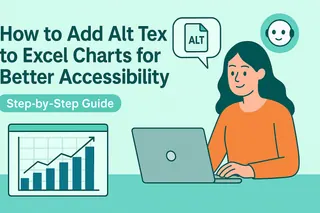Soyons réalistes - Excel ne se limite pas aux chiffres. Que vous étiquetiez des données, ajoutiez des notes ou créiez des en-têtes, le texte rend vos feuilles de calcul compréhensibles. En tant qu'utilisateur quotidien, je vais vous guider dans la gestion du texte comme si un coach Excel vous murmurait à l'oreille.
Les bases de la saisie de texte
- Cliquez & tapez : Sélectionnez une cellule et commencez à écrire - c'est aussi simple
- Navigation rapide : Appuyez sur Entrée pour descendre, Tab pour aller à droite
- Astuce pro : Faites glisser la poignée de recopie (le petit carré dans le coin) pour copier le texte dans les cellules adjacentes
Vous avez déjà tapé un roman dans une cellule pour voir la moitié disparaître ? Voici la solution :
- Largeur de colonne : Double-cliquez entre les en-têtes (comme A et B) pour un ajustement automatique
- Hauteur de ligne : Même astuce entre les numéros de ligne
- Retour à la ligne : Trouvez ce bouton dans l'onglet Accueil pour un texte bien organisé
Faites ressortir votre texte
Le formatage transforme les feuilles de calcul désordonnées en rapports élégants :
- Stylisez : Gras (Ctrl+B), italique (Ctrl+I), souligné (Ctrl+U) pour vos points clés
- Police importante : Changez de typographie et de taille dans l'onglet Accueil
- Code couleur : Utilisez des couleurs de texte et de fond pour mettre en valeur
Astuces d'alignement
Un bon alignement, c'est comme le feng shui pour vos données :
- Horizontal : Alignez à gauche, au centre ou à droite depuis l'onglet Accueil
- Vertical : Positionnez en haut, au milieu ou en bas pour les cellules hautes
- Inclinez : Utilisez les options d'orientation pour des mises en page créatives
Fonctions texte = Gain de temps
Ces formules vous feront passer pour un magicien :
- CONCAT/CONCATENATE : Fusionnez du texte de différentes cellules
- LEFT/RIGHT/MID : Extrayez des parties spécifiques du texte
- UPPER/LOWER/PROPER : Changez instantanément la casse
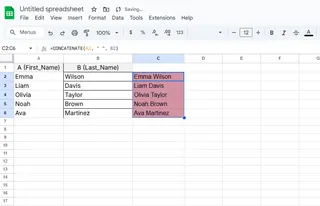
Contexte supplémentaire sans désordre
Ajoutez des notes cachées qui ne gâchent pas votre mise en page :
- Clic droit > Nouveau commentaire pour des pensées temporaires
- Modifier la note pour des annotations permanentes
- Repérez les cellules commentées par leur triangle rouge
Finition professionnelle
Les en-têtes/pieds de page donnent un aspect pro aux impressions :
- Insertion > En-tête et pied de page
- Cliquez sur la section pour ajouter du texte
- Insérez des numéros de page, dates ou noms de fichier
Chirurgie des données
Des données entassées ? Texte en colonnes est votre scalpel :
- Sélectionnez votre colonne compacte
- Données > Texte en colonnes
- Choisissez votre délimiteur (virgule, espace, etc.)
Pourquoi s'arrêter au manuel ?
Ces astuces sont géniales, mais imaginez une IA qui fait le gros du travail. C'est là qu'Excelmatic change la donne - comme un assistant qui :
- Formate et aligne automatiquement le texte
- Suggère des mises en page optimales
- Génère des rapports avec un placement parfait
Fini les heures perdues à ajuster des cellules. Excelmatic comprend vos données et les présente parfaitement - vous laissant libre de vous concentrer sur l'essentiel.
Prêt à passer au niveau supérieur ? Commencez par ces techniques, et quand vous voudrez gagner du temps, laissez Excelmatic gérer les tâches fastidieuses. Vos futurs tableaux (et vous-même) vous remercieront.